ይህ wikiHow የጽሑፍ ፋይሎችን ለመፍጠር በሊኑክስ ላይ የተርሚናል መተግበሪያን እንዴት እንደሚጠቀሙ ያስተምርዎታል። ከዚያ በኋላ ፋይሉን ለመቀየር ከሊኑክስ አብሮገነብ የጽሑፍ ማስተካከያ ፕሮግራሞች አንዱን መጠቀም ይችላሉ።
ደረጃ
ክፍል 1 ከ 4 የመክፈቻ ተርሚናል
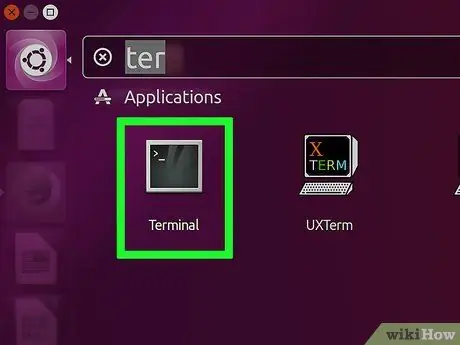
ደረጃ 1. ክፍት ተርሚናል።
እንዴት ፣ ጠቅ ያድርጉ ምናሌ, እና በውስጡ የ “> _” ምልክት ያለበት ጥቁር ሳጥን የሆነውን የተርሚናል መተግበሪያ አዶን ይፈልጉ። ሲያገኙት አዶውን ጠቅ ያድርጉ። ብዙውን ጊዜ ተርሚናል በምናሌው መስኮት በግራ በኩል ባለው አሞሌ ውስጥ ነው።
እንዲሁም በማውጫው መስኮት አናት ላይ ያለውን የፍለጋ አሞሌ ጠቅ ማድረግ እና ፍለጋ ለመጀመር ተርሚናል ውስጥ መተየብ ይችላሉ።
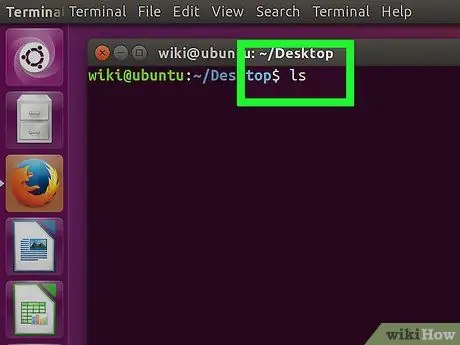
ደረጃ 2. ተርሚናል ውስጥ ls ይተይቡ ፣ ከዚያ Enter ን ይጫኑ።
ተርሚናሉ ለቤት ማውጫዎ ይከፈታል ፣ ግን የ ls ትዕዛዙ አሁን ባለው ማውጫ ውስጥ ሁሉንም አቃፊዎች ያሳያል። ከእነዚህ ማውጫዎች በአንዱ የጽሑፍ ፋይል ለመፍጠር ፣ የአሁኑን ማውጫ መለወጥ ያስፈልግዎታል።
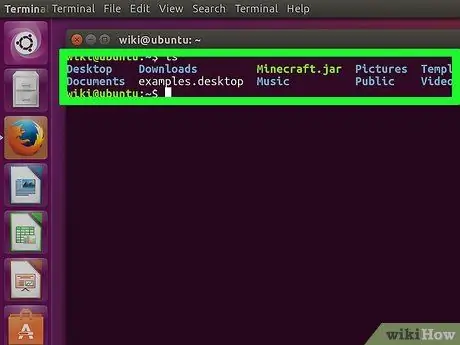
ደረጃ 3. የጽሑፍ ፋይሉን ለመጫን የሚፈልጉትን ማውጫ ያግኙ።
በ ls ትዕዛዝ (ለምሳሌ “ዴስክቶፕ”) ስር የተዘረዘሩት ሁሉም የማውጫ ስሞች እርስዎ መሄድ የሚችሉባቸው ቦታዎች ናቸው።
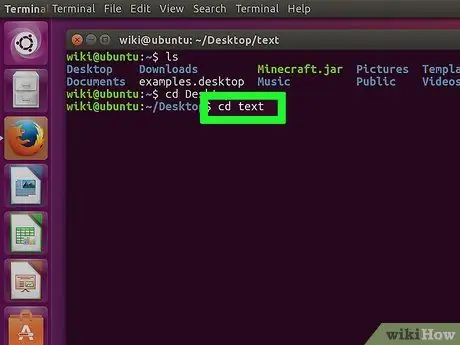
ደረጃ 4. በሲዲ ማውጫ ውስጥ ይተይቡ።
በሚፈለገው ማውጫ ስም “ማውጫ” የሚለውን ስም ይተካሉ። ይህ ትእዛዝ ተርሚናልን ከአሁኑ ማውጫ ወደ እርስዎ ከፈጠሯቸው ስሞች ወደ አንዱ ይለውጣል።
- ለምሳሌ ፣ የተርሚናል ትዕዛዙን ቦታ ወደ ዴስክቶፕ ማውጫ ለመቀየር ሲዲ ዴስክቶፕን ይተይቡ።
- በተመረጠው ማውጫ ውስጥ በልዩ አቃፊ ውስጥ የጽሑፍ ፋይል መፍጠር ከፈለጉ ፣ ከማውጫው በኋላ የ “/” ምልክት ያካትቱ እና የፋይሉን ስም ይተይቡ። ለምሳሌ ፣ በሰነዶች ማውጫ ውስጥ “ሌሎች” ማውጫ ለመፍጠር ሲዲ ሰነዶችን/ሌሎችን ይተይቡ።
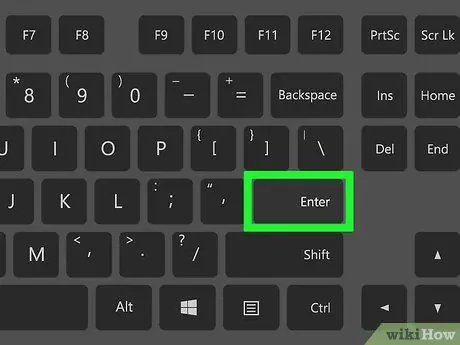
ደረጃ 5. Enter ን ይጫኑ።
ይህ ትዕዛዝዎን ያስፈጽማል ፣ እና የተርሚናል ኢላማ ማውጫ ከመነሻ ማውጫ ወደ እርስዎ የገለፁት ማውጫ ይቀየራል።
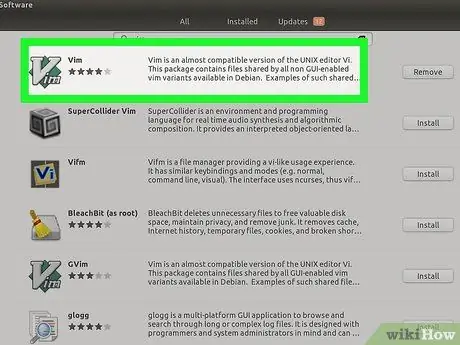
ደረጃ 6. የጽሑፍ ማስተካከያ ፕሮግራም ይምረጡ።
ቀላል የጽሑፍ ፋይሎችን በፍጥነት መፍጠር ይችላሉ ፣ ወይም በበለጠ ጥልቀት የጽሑፍ ፋይሎችን ለመፍጠር እና ለማርትዕ ቪም ወይም ኢማክን መጠቀም ይችላሉ። አንዴ የጽሑፍ ፋይሎችዎ በሚፈልጉበት ማውጫ ውስጥ ከገቡ በኋላ የጽሑፍ ፋይሎችዎን ለመፍጠር ጊዜው አሁን ነው።
የ 2 ክፍል 4 - የጽሑፍ ፋይሎችን በፍጥነት መፍጠር
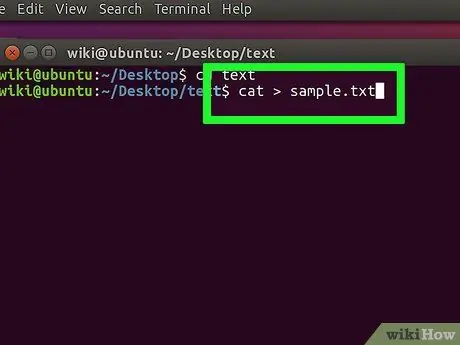
ደረጃ 1. ዓይነት
ድመት> filename.txt
ወደ ተርሚናሎች።
በሚፈለገው የጽሑፍ ፋይል ስም (ለምሳሌ “ናሙና”) “የፋይል ስም” ይተካሉ።
ለምሳሌ ፦ “ድመት” የተባለ ፋይል ሲፈጥሩ ድመት> cat.txt ብለው ይተይቡ።
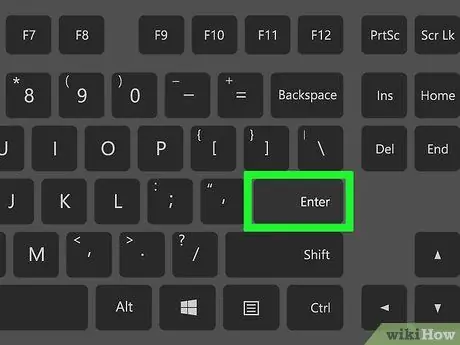
ደረጃ 2. Enter ን ይጫኑ።
ስለዚህ ፣ የተጠቀሰው ስም ያለው አዲስ የጽሑፍ ፋይል አሁን ባለው ማውጫ ውስጥ ይታያል። ጠቋሚዎ በተርሚናል ውስጥ በባዶ መስመር ላይ ይታያል።
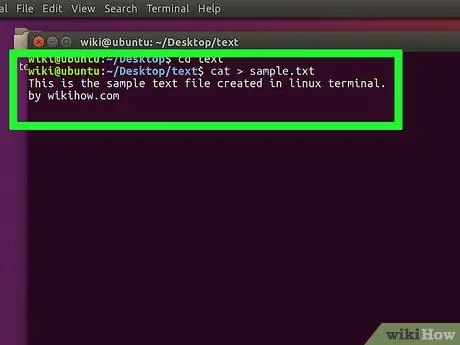
ደረጃ 3. የሰነዱን ጽሑፍ ያስገቡ።
እንደ ማንኛውም ሌላ የጽሑፍ ሰነድ በመደበኛነት መተየብ ይችላሉ። የአሁኑን የጽሑፍ መስመር ለማስቀመጥ እና ወደ ቀጣዩ መስመር ለመሄድ Enter ን ይጫኑ።
የጽሑፍ ፋይል ማውጫዎ ከተከፈተ ፣ እባክዎ እሱን ለመክፈት በሚታይበት ጊዜ የጽሑፍ ፋይሉን ሁለቴ ጠቅ ያድርጉ።
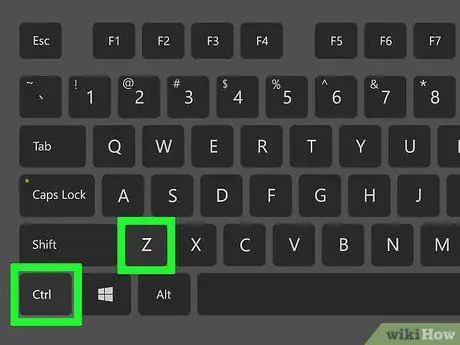
ደረጃ 4. Ctrl+Z ን ይጫኑ።
ትዕዛዞችን ማስገባትዎን ለመቀጠል ይህ አቋራጭ ስራዎን ያስቀምጥ እና ወደ ተርሚናል የትእዛዝ መስመር ይመልስልዎታል።

ደረጃ 5. ይተይቡ
ls -l የፋይል ስም.txt
ወደ ተርሚናሎች።
በጽሑፍ ፋይልዎ ስም “የፋይል ስም” ይተካሉ። ይህ ትእዛዝ ፋይሎችዎን ይፈልጉ እና በማውጫዎ ውስጥ በደህና መከማቸታቸውን ያረጋግጣል።
- ለምሳሌ -“የጽሑፍ ፋይል” የተባለ ፋይል ለመክፈት እባክዎን ls -ltextfile.txt ብለው ይተይቡ።
- በዚህ ኮድ ውስጥ ያሉት ፊደላት ንዑስ ፊደል “L” ፣ አቢይ ሆሄ “i” አይደሉም።
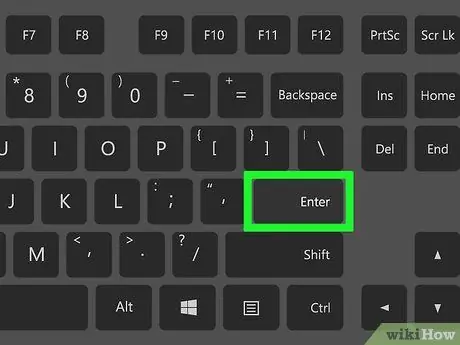
ደረጃ 6. Enter ን ይጫኑ።
ይህ በማውጫዎ ውስጥ ፋይሉን እንደፈጠሩ እና እንዳስቀመጡት የሚያመለክተው የፋይልዎን ጊዜ ፣ ቀን እና ስም ወደ ቀጣዩ መስመር ያሳያል።
ክፍል 3 ከ 4 - ቪም መጠቀም
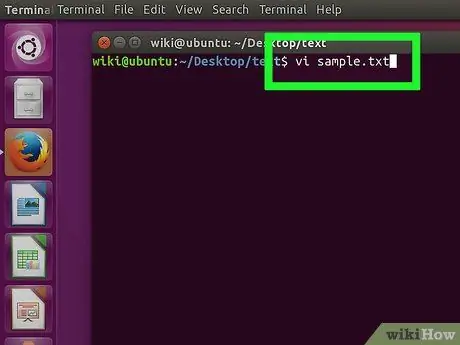
ደረጃ 1. ዓይነት
vi filename.txt
ወደ ተርሚናሎች።
የዚህ ትዕዛዝ “vi” ክፍል ቪምን እንደ የጽሑፍ አርትዖት መርሃ ግብር ይመርጣል። እርስዎ በሚፈልጉት አዲስ ፋይል ስም “የፋይል ስም” ይተካሉ።
- ለምሳሌ ፣ “ታሚን” ለተባለ ፋይል እባክዎን vi tamin.txt ን ይተይቡ።
- የአሁኑ ማውጫዎ ተመሳሳይ ስም ያለው ፋይል ካለው ይህ ትእዛዝ ፋይሉን ይከፍታል።
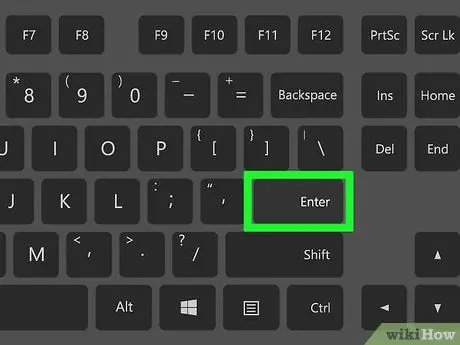
ደረጃ 2. Enter ን ይጫኑ።
በቪም አርታኢ ውስጥ አዲስ ፋይል ይፈጠራል እና ይከፈታል። በእያንዳንዱ መስመር ላይ (~) ምልክት ፣ እንዲሁም በመስኮቱ ግርጌ ላይ የጽሑፍ ፋይል ስም ያለው ባዶ ተርሚናል መስኮት ያያሉ።
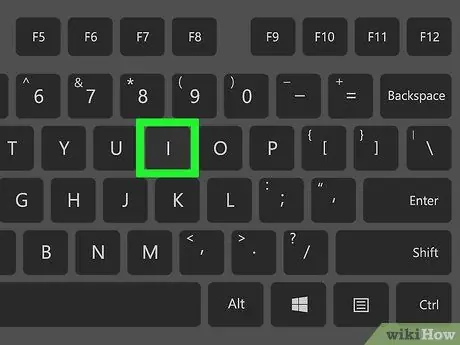
ደረጃ 3. በቁልፍ ሰሌዳው ላይ የ i ቁልፍን ይጫኑ።
ይህ ሰነዱን ወደ “አስገባ” ሁኔታ ውስጥ ያስገባል ፣ እና እንደ አስፈላጊነቱ ጽሑፍ ማስገባት ይችላሉ።
ታያለህ - አስገባ- የ I ቁልፍን ሲጫኑ በመስኮቱ ታችኛው ክፍል ላይ ይታያል።
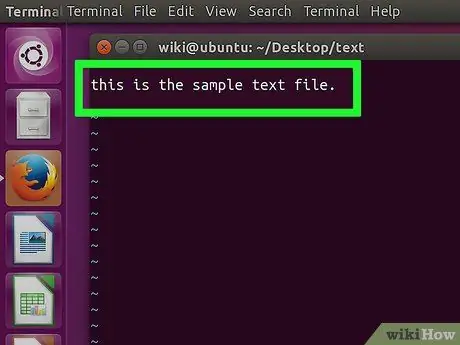
ደረጃ 4. የሰነድዎን ጽሑፍ ያስገቡ።
እንደ ማንኛውም ሌላ የጽሑፍ ሰነድ በመደበኛነት መተየብ ይችላሉ። የአሁኑን የጽሑፍ መስመር ለማስቀመጥ እና ወደ ቀጣዩ መስመር ለመሄድ Enter ን ይጫኑ።
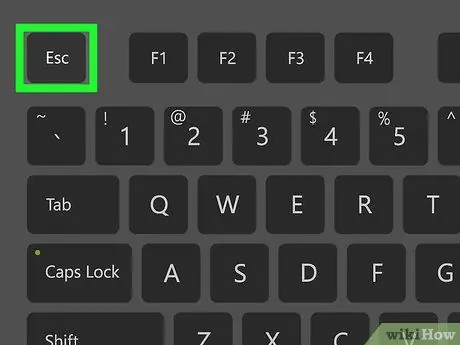
ደረጃ 5. የ Esc ቁልፍን ይጫኑ።
ይህ ቁልፍ ብዙውን ጊዜ በኮምፒተር ቁልፍ ሰሌዳው በላይኛው ግራ ጥግ ላይ ይገኛል። ይህ አዝራር ቪም ወደ “ትዕዛዝ” ሁኔታ (ትዕዛዝ) ያስገባዋል።
በመስኮቱ ግርጌ ላይ ጠቋሚ ሲታይ ያያሉ።
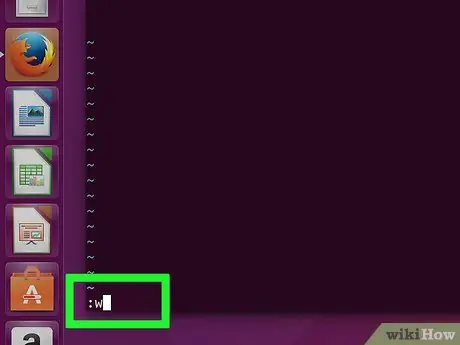
ደረጃ 6. ዓይነት
: ወ
ወደ ተርሚናል ይሂዱ እና ይጫኑ ግባ።
ይህ ትዕዛዝ ሰነዱን እንደነበረ ያስቀምጣል።
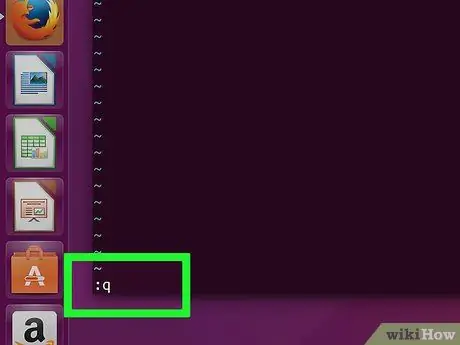
ደረጃ 7. ዓይነት
: q
ወደ ተርሚናል ይሂዱ እና ይጫኑ ግባ።
ይህ ከቪም ወጥተው ወደ ዋናው ተርሚናል በይነገጽ ይመለሱዎታል። የጽሑፍ ፋይልዎ አሁን በተጠቀሰው ማውጫ ውስጥ አለ።
- ወደ ተርሚናል ኤል በመፃፍ እና አስገባን በመጫን የጽሑፍ ፋይል ስም በመፈለግ የጽሑፍ ፋይሎችን መመልከት ይችላሉ።
- እንዲሁም ፋይሉን ለማስቀመጥ እና በአንድ ትእዛዝ ከቪም ለመውጣት: wq መተየብ ይችላሉ።
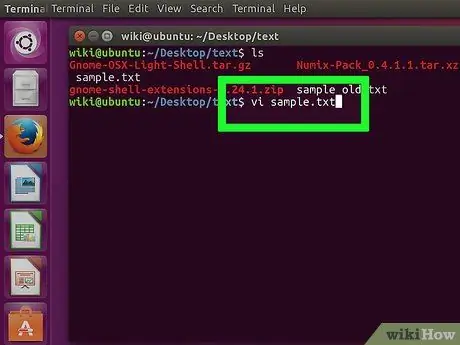
ደረጃ 8. ፋይሉን ከተርሚናል መስኮት እንደገና ይክፈቱ።
ፋይል ሲፈጥሩ ፋይሉን ለመክፈት vi filename.txt ብለው ይተይቡ። በዚህ ጊዜ ፋይሉን ሲከፍቱ ቀደም ሲል የተደረጉትን ለውጦች ሁሉ ያያሉ።
ክፍል 4 ከ 4 ፦ Emacs ን መጠቀም
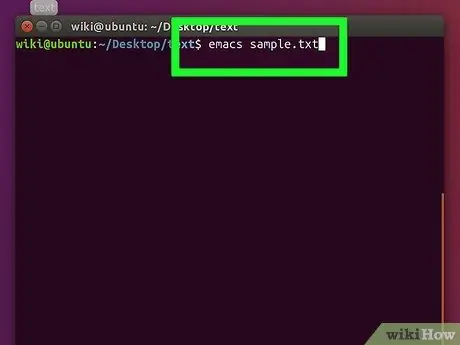
ደረጃ 1. ዓይነት
emacs filename.txt
ወደ ተርሚናሎች።
በሚፈለገው የጽሑፍ ፋይል ስም “የፋይል ስም” ይተካሉ።
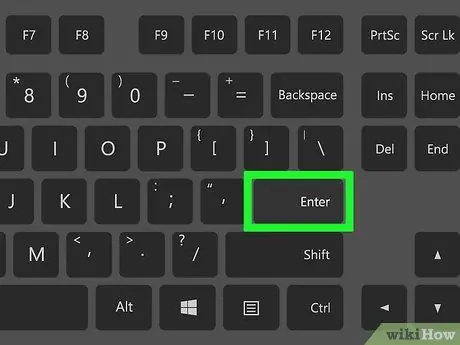
ደረጃ 2. Enter ን ይጫኑ።
የጽሑፍ ፋይልዎ ስም አሁን ባለው ማውጫ ውስጥ ካለው የጽሑፍ ፋይል ጋር የማይዛመድ ከሆነ ፣ በኢሜክስ አርታኢ ውስጥ አዲስ የጽሑፍ ፋይል ይከፈታል።
- ለምሳሌ ፣ “newfile” የሚባል ፋይል emacs newfile.txt ን በመተየብ ሊከፈት ይችላል።
- አስቀድመው በማውጫው ውስጥ ያለውን ፋይል ስም ካስገቡ ይህ ትዕዛዝ ፋይሉን ይከፍታል።
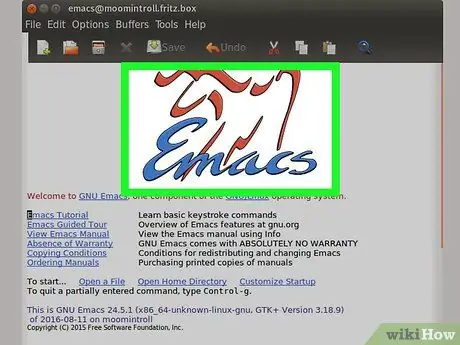
ደረጃ 3. የኢማክ ትዕዛዞችን ይወቁ።
ኢሜኮች ሰነዶችን እንዲመለከቱ ፣ ተዛማጅ መረጃን እንዲፈልጉ ወይም እንዲረዱዎት ፣ ጽሑፍን እንዲቆጣጠሩ እና ኮድዎን እንዲረዱዎት ከሚረዱዎት ብዙ ጠቃሚ ትዕዛዞች ጋር ይመጣል። እነዚህ ትዕዛዞች በሁለት ምድቦች ይከፈላሉ የቁጥጥር ትዕዛዞች እና ሜታ ትዕዛዞች።
- የቁጥጥር ትዕዛዝ እንደዚህ ተፃፈ C-. የመቆጣጠሪያ ትዕዛዙን ለማሄድ የ Ctrl ቁልፍን ይያዙ እና የሚፈለገውን የፊደል ቁልፍ በተመሳሳይ ጊዜ ይጫኑ። (ለምሳሌ Ctrl እና A ቁልፎች)።
- ሜታ ትእዛዝ (ወይም ማምለጥ) እንደሚከተለው ተጽ writtenል- M- ወይም ESC. “M” የሚለው ፊደል በቁልፍ ሰሌዳው ላይ alt=“Image” ወይም Esc ቁልፍን ያመለክታል ምክንያቱም ሁሉም ኮምፒተሮች የ Alt ቁልፍ የላቸውም።
- የሜታ ትዕዛዙ እንደዚህ ተፃፈ - Ca b (ወይም Ma b) እና የመጀመሪያውን ቁልፍ (ለምሳሌ ሀ) ሲጫኑ Ctrl (ወይም alt=“Image” ወይም Esc) ን መያዝ አለብዎት ፣ ከዚያ ሁለቱንም ቁልፎች ይልቀቁ እና ወዲያውኑ ይጫኑ ሁለተኛው ቁልፍ (ለ)።
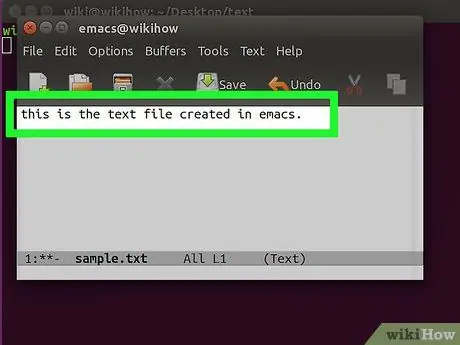
ደረጃ 4. የሰነዱን ጽሑፍ ያስገቡ።
እንደ ማንኛውም ሌላ የጽሑፍ ሰነድ በመደበኛነት መተየብ ይችላሉ። የአሁኑን መስመር ለማስቀመጥ እና ወደ ቀጣዩ መስመር ለመሄድ Enter ን ይጫኑ።
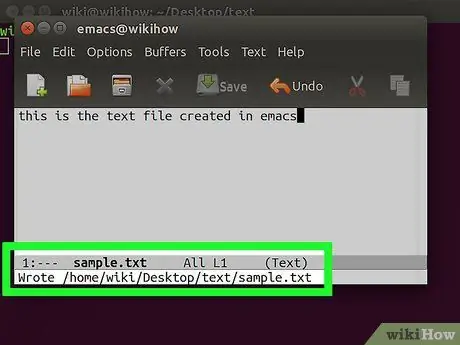
ደረጃ 5. Ctrl+X ን ይጫኑ ፣ ከዚያ ይጫኑ ኤስ ፋይልዎን ለማስቀመጥ።
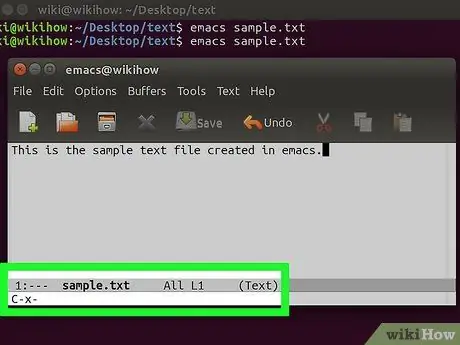
ደረጃ 6. Ctrl+X ን ይጫኑ ፣ ከዚያ ይጫኑ Ctrl+C።
ይህ ከኤማካስ የጽሑፍ አርታኢ እንዲወጡ እና በተርሚናል ውስጥ ወደ ማውጫው ይመለሱዎታል። የጽሑፍ ፋይልዎ በመረጡት ስም ስር መቀመጥ እና በዚህ ማውጫ ውስጥ መሆን አለበት።
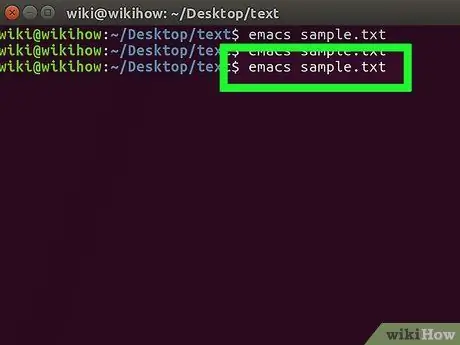
ደረጃ 7. የጽሑፍ ፋይሉን እንደገና ይክፈቱ።
ይህንን ለማድረግ emacs filename.txt ን ወደ ተርሚናል ይተይቡ። እንደ ፋይሉ በተመሳሳይ ማውጫ ውስጥ እስካሉ ድረስ የጽሑፍ ፋይሉ በኢማካስ ውስጥ ይከፈታል። ከፈለጉ ማርትዕዎን መቀጠል ይችላሉ።
ጠቃሚ ምክሮች
- ቪም በሁሉም የሊኑክስ ስሪቶች ላይ በአጠቃላይ ተደራሽ የሆነ ፕሮግራም ነው ፣ ኢማስ ደግሞ ለተጠቃሚ ምቹ አርታዒ ለጀማሪዎች ለመጠቀም ቀላል ያደርገዋል።
- Ctrl+H ን በመጫን በኤማካስ ውስጥ “እገዛ” መስኮቱን መክፈት ፣ ከዚያ ሁለቱንም ቁልፎች መልቀቅ እና ወዲያውኑ ቲ ን መጫን ይችላሉ። የእገዛ ምናሌው በሚጽፉበት ጊዜ ሊረዱዎት የሚችሉ በኤማካስ አርታኢ ውስጥ ተጨማሪ የትእዛዝ ቁልፎችን እና ሌሎች ተግባሮችን ያሳያል።







